|
|
Zakładka „Ogólne”
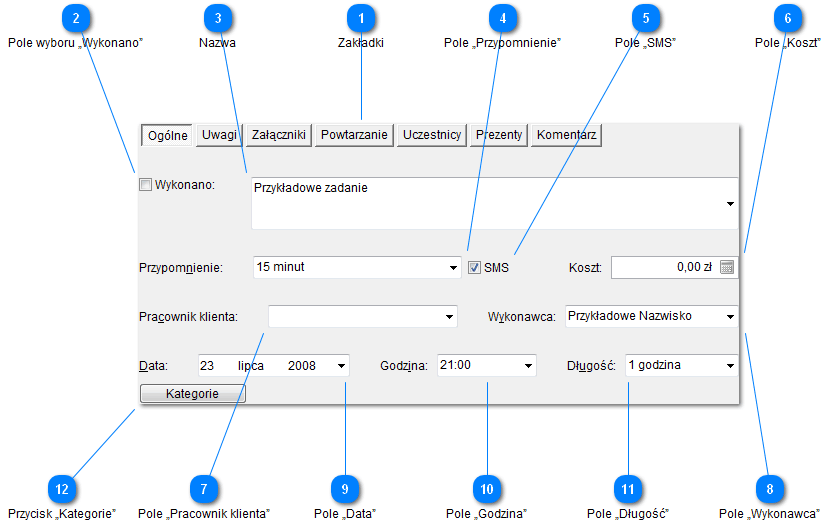
 Zakładki
Zakładki

Lista zakładek zadania.
|
|
|
 Pole wyboru „Wykonano”
Pole wyboru „Wykonano”
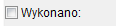
Zaznacz, jeżeli wykonano to zadanie.
|
|
|
 Nazwa
Nazwa

W polu tym wpisywana jest nazwa zadania. Jeżeli ta nazwa była wcześniej użyta, program automatycznie uzupełni część pól zadania, na podstawie poprzednio wprowadzonych danych.
|
|
|
 Pole „Przypomnienie”
Pole „Przypomnienie”

W jakim czasie, przed rozpoczęciem zadania, Bizmaster ma pokazać o nim przypomnienie.
|
|
|
 Pole „SMS”
Pole „SMS”

Przypomnienie o zadaniu zostanie wysłane jako SMS na telefon komórkowy.
|
|
|
 Pole „Koszt”
Pole „Koszt”
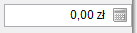
Koszt wykonania zadania, np. czas pracy, dojazd.
|
|
|
 Pole „Pracownik klienta”
Pole „Pracownik klienta”

Przedstawiciel odbiorcy, któremu przypisane jest to zadanie.
|
|
|
 Pole „Wykonawca”
Pole „Wykonawca”

Użytkownik, który zobaczy to zadanie jako własne, wraz z informacją o jego autorze.
|
|
|
 Pole „Data”
Pole „Data”

Dzień rozpoczęcia zadania.
|
|
|
 Pole „Godzina”
Pole „Godzina”
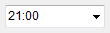
Godzina rozpoczęcia zadania. Jeżeli zadanie zajmie cały dzień lub kilka dni, wybierz Brak.
|
|
|
 Pole „Długość”
Pole „Długość”
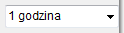
Czas, jaki zajmie wykonanie zadania. Graficznie jest przedstawiany i zmieniany w kalendarzu.
|
|
|
 Przycisk „Kategorie”
Przycisk „Kategorie”
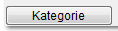
Kolorowe kategorie przypisane do tego zadania.
|
|
|
|